IdeaCentre K320 U盘启动
IdeaCentre K320台式机,搭载酷睿i3的- 550处理器,标称主频达到3.2GHz的,4分三级缓存,4GB的DDR3的内存,1TB的7200转高速硬盘;拥有1GB的DDR3的显存的的ATI Radeon HD 5570独立显卡,操作系统预装DOS的。要进行重装系统,就必需设置U盘启动,下面是IdeaCentre K320台式机U盘启动的方法设置
联想电脑进入BIOS的方法一般是打开电脑电源,屏幕出现联想LOGO时,按F2或按FN+F2,进入BIOS设置,然后找到Startup标签,如下图所示,小篇对这个标签说明一下:
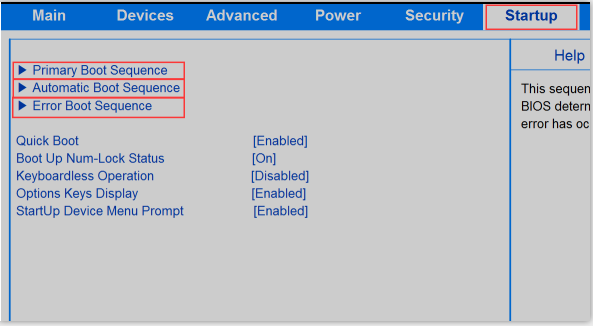
在上图中,我们可以看到三个启动顺序的设置
automatic boot sequence: 自动启动顺序
primary boot sequence:主启动顺序
error boot sequence: 自检时错误启动顺序
无POST错误时候走primary 引导顺序 有POST错误时走error 引导顺序 从网络(lan)唤醒后走automatic 引导顺序 当遇到启动方面的问题时,例如要设置不从网卡启动或者安装了多硬盘要从特定的硬盘启动,为了确认设置的启动顺序起作用,把3个启动顺序设置相同。
分别选择上述三个选项,进入后设置U盘为第一启动顺序。如图:
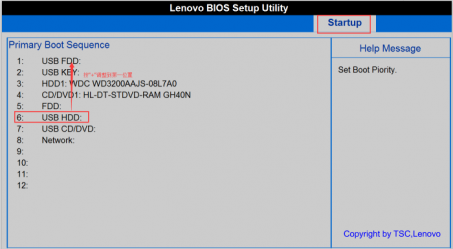
设置好后按F10保存,然后退出重启时,按F12,从启动菜单中选择U盘,就可以实现从U盘启动了。
以上IdeaCentre K320 U盘启动内容出自土豆PE,感谢浏览~!
